Windows 11-brukere kan aktivere eller deaktivere oppgavelinjen for nettbrett. Denne funksjonen ble introdusert i den nylige Windows 11-oppdateringen. Det er spesielt nyttig for folk som har et konvertibelt system, et som har et avtakbart tastatur eller et som kan foldes 360 grader. I dette innlegget skal vi diskutere det samme og se hvordan du kan aktivere eller deaktivere oppgavelinjen for nettbrett på Windows 11.

I Windows 11 kan man ha Kollapset og Utvidet moduser . Førstnevnte skjuler alle ikonene, men appene av største betydning. Dette fjerner ikke bare oppgavelinjen, men hindrer også brukeren i å utløse noen apper ved et uhell når de holder oppgavelinjen. Mens utvidet modus øker størrelsen på ikonene, noe som gjør den bedre egnet for berøring. Hvis du vil bytte mellom de to modusene, er alt du trenger å gjøre å sveipe opp eller ned fra bunnen av enheten.
Siden denne funksjonen er relativt ny, trenger du den nyeste versjonen av Windows for å få tilgang til den. Du trenger Windows 11 build 22621.1344 eller nyere for å få tilgang til den optimaliserte oppgavelinjen. For å gjøre det samme anbefaler vi deg først se etter oppdateringer . Du kan åpne Innstillinger, gå til Windows-oppdateringer , og se etter oppdateringer. Hvis det allerede er en oppdatering tilgjengelig, installer den.
Aktiver eller deaktiver oppgavelinjen for nettbrett på Windows 11
Du kan aktivere eller deaktivere oppgavelinjen for nettbrett som bruker Windows 11 OS ved å bruke en av følgende metoder.
- Slå på eller av oppgavelinjen for nettbrett ved hjelp av innstillinger
- Aktiver eller deaktiver oppgavelinjen for nettbrett ved hjelp av Registerredigering
La oss snakke om begge metodene i detalj.
1] Slå på eller av oppgavelinjen for nettbrett ved hjelp av innstillinger
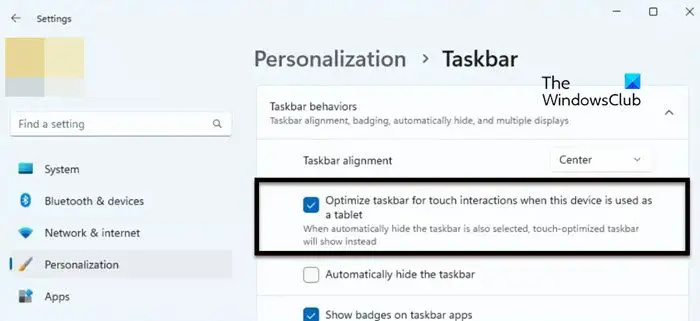
For å optimalisere oppgavelinjen for nettbrett, må du aktivere alternativet fra Windows-innstillinger. Så for å gjøre det samme, følg trinnene nevnt nedenfor.
robocopy gui windows 10
- Åpen Innstillinger ved å bruke Win + I.
- Klikk på Personalisering fra høyre del av skjermen.
- Gå til Oppgavelinje > Oppførsel på oppgavelinjen.
- Til slutt merker du av i boksen ved siden av Optimaliser oppgavelinjen for berøringsinteraksjoner når denne enheten brukes som nettbrett.
Du kan deretter lukke Innstillinger-applikasjonen, og oppgavelinjen din vil bli mortifisert. Hvis dette ikke fungerer, start datamaskinen på nytt, og oppgavelinjen vil sikkert endre seg.
I tilfelle du ikke liker denne oppførselen til oppgavelinjen, bare fjern merket for Optimaliser oppgavelinjen for berøringsinteraksjoner når denne enheten brukes som nettbrett boksen fra Windows-innstillinger.
Lese: Slik bruker du nettbrettmodus i Windows 11
2] Aktiver eller deaktiver oppgavelinjens oppgavelinje for nettbrett ved hjelp av Registerredigering
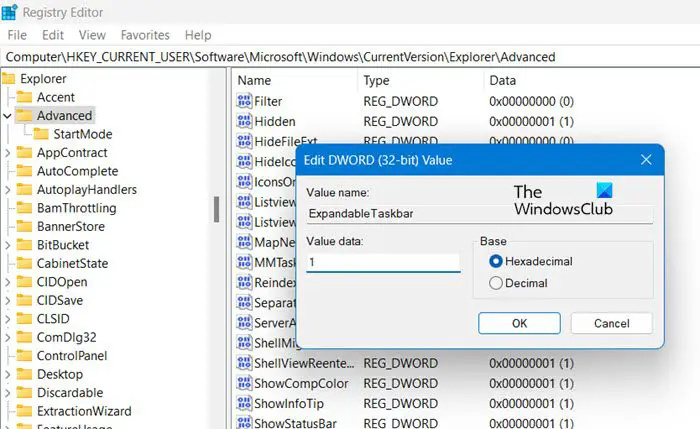
Du kan også optimalisere oppgavelinjen for nettbrett ved å bruke Registerredigering. Siden Registerredigering holder konfigurasjonen til datamaskinen din, anbefaler vi å ta en sikkerhetskopi før du gjør noen endringer. Etter å ha tatt en sikkerhetskopi, gå til følgende plassering i Registerredigering (kan startes fra søkemenyen).
Computer\HKEY_CURRENT_USER\Software\Microsoft\Windows\CurrentVersion\Explorer\Advanced
Høyreklikk på Avansert og velg deretter Ny > DWORD (32-bit) verdi. Gi nå navn til den nyopprettede nøkkelen Utvidbar oppgavelinje og dobbeltklikk på den for å åpne innstillingene. Sett Verdidata til 1 og klikk OK for å aktivere alternativet.
Hvis du vil deaktivere den, endrer du bare verdidataene til 0 i ExpandableTaskbar. Etter å ha gjort endringene, sørg for å starte datamaskinen på nytt, og så ser du effekten.
Vi håper at du er i stand til å endre oppgavelinjen og optimalisere den for nettbrett.
Les også: Slik aktiverer eller deaktiverer du nettbrettmodus i Windows 11
windows 8 startskjerm
Hvordan aktiverer jeg nettbrettets oppgavelinje i Windows 11?
Du kan aktivere nettbrettets oppgavelinje i Windows 11 ved å bruke Windows-innstillinger. Alt du trenger å gjøre er å gå til Innstillinger > Tilpasning > Oppgavelinje > Oppførsel på oppgavelinjen og deretter aktivere Optimaliser oppgavelinjen for berøringsinteraksjoner når denne enheten brukes som et nettbrett. Dette vil gjøre jobben for deg.
Lese: Stopp Windows 10 fra automatisk å bytte til nettbrettmodus
Hvordan slår jeg av oppgavelinjen i nettbrettmodus?
Du kan ikke slå av oppgavelinjen, i stedet kan du skjule den når den ikke er i bruk. For å gjøre det samme, åpne Innstillinger. Gå deretter til Tilpasning > Oppgavelinje > Oppførsel på oppgavelinjen. Nå, huk av i boksen ved siden av Skjul oppgavelinjen automatisk. På denne måten, når den ikke er i bruk, vil oppgavelinjen være skjult og for å se oppgavelinjen, bare hold musepekeren over området på skjermen der oppgavelinjen forventes å være.
Lese: Slik bytter du automatisk til nettbrettmodus i Windows 10 .






![Alle alternativer er nedtonet i Diskbehandling [Fix]](https://prankmike.com/img/disk/1C/all-options-greyed-out-in-disk-management-fix-1.jpeg)








